Люблю я разбирать новые слайдеры и пробовать с ними работать. На этот раз я столкнулся с неизвестным для себя плагином FlexSlider в одном из готовых HTML-макетов австралийского фрилансера Peter Finlan.
Домашняя страничка слайдера FlexSlider располагается здесь - FlexSlider 2. Как сказано на официальной страничке, слайдер является адаптивным, периодически.
В арсенале у плагина заготовлена возможность автоматического генерирования перемотки изображений, пагинации страниц; показ не только изображений, но и видео. А вот заголовок для данного слайдера не предусмотрен, насколько я понял (поправьте меня, если я неправ - буду только рад, ибо слайдер понравился).
Зато у FlexSlider я впервые (для себя) встретил такую удобную возможность, как управление отображением стрелок перемотки или пагинацией через опции самого слайдера. То есть, не нужно копаться в сгенерированном коде DOM-дерева с помощью Firebug, чтобы найти там блок пагинации (к примеру) и отключить его через CSS-правило 1
display: block;
1
controlNav: false
Подключение FlexSlider
Подключение плагина FlexSlider к HTML-странице производится абсолютно стандартно, как и для любого другого плагина, написанного под библиотеку jQuery (я не забыл сказать, что FlexSlider написан под jQuery?). В моем случае я использовал версию jQuery 1.11.1. Здесь есть небольшое ограничение - FlexSlider 2.3.0 требует для своей работы как минимум jQuery 1.4.2. Кнопка для скачивания FlexSlider находиться там же, где вся остальная информация - FlexSlider Download.
Подключение FlexSlider в HTML:
HTML-разметка для FlexSlider
Разметка для слайдера на странице выполняется в виде блока-обертки и маркированного списка:
<!-- FLEXSLIDER -->
<div class="flexslider">
<ul class="slides">
<li><img src="images/caramel.jpg" width="800" height="504" alt="FlexSlider" title="Flexslider" /></li>
<li><img src="images/cheesecake.jpg" width="800" height="504" alt="FlexSlider" title="Flexslider" /></li>
<li><img src="images/donut.jpg" width="800" height="504" alt="FlexSlider" title="Flexslider" /></li>
<li><img src="images/lemon.jpg" width="800" height="504" alt="FlexSlider" title="Flexslider" /></li>
</ul>
</div><!-- end flexslider -->Пример взят с официальной странички и в нем оставлены имена классов для обоих блоков, как есть. Плагин при своей инициализации генерирует два дополнительных блока:
- ol class=”flex-control-nav” - для пагинации изображений
- ul class=”flex-direction-nav” - для стрелок перемотки изображений
… а также создает блок-обертку 1
div class="flex-viewport"
1
ul class="slides"
Инициализация FlexSlider
Для инициализации плагина FlexSlider нужно в конфигурационном js-файле для случая самого простого вида написать такие строки:
$(document).ready(function(){
$('.flexslider').flexslider({
animation: "slide"
});
});В принципе, уже этого достаточно для создания слайдера FlexSlider - он уже работает. Можно стилизовать его самому с помощью CSS, или же подключить уже готовые CSS-стили и отредактировать их - кому как удобно. Я попробую отредактировать внешний вид слайдера сам:
$color: #778899;
.flexslider{
position: relative;
width: 800px;
margin: 20px auto 0;
border: 10px solid darken($color,20%);
@include border-radius(5px);
@include box-shadow(lighten($color,5%) 0 0 10px);
/* PAGINATION */
.flex-control-nav{
position: relative;
z-index: 3;
padding: 5px 0;
margin-top: -30px;
@include pie-clearfix;
@include squish-text;
li{
float: left;
margin-left: 10px;
a{
display: block;
width: 20px;
height: 20px;
background-color: lighten($color,5%);
cursor: pointer;
@include border-radius(50%);
@include single-transition(background-color, .2s, ease-in-out);
&.flex-active{
background-color: darken($color,10%);
cursor: default;
}
&:hover,&:focus{
background-color: darken($color,10%);
}
}
}
}
/* ARROWS */
.flex-direction-nav{
@include squish-text;
.flex-prev,
.flex-next{
position: absolute;
top: 50%;
margin-top: -10px;
display: block;
width: 20px;
height: 20px;
background-color: lighten($color,5%);
border: 2px solid darken($color,10%);
@include border-radius(50%);
@include single-transition(background-color, .2s, ease-in-out);
&:hover,&:focus{
outline: none;
background-color: darken($color,10%);
}
}
.flex-prev{
left: 10px;
}
.flex-next{
right: 10px;
}
}
/* IMAGES */
.flex-viewport{
li{
@include box-shadow(rgba(0,0,0,.6) 0 0 8px 4px inset);
img{
vertical-align: top;
position: relative;
z-index: -2;
}
}
}
}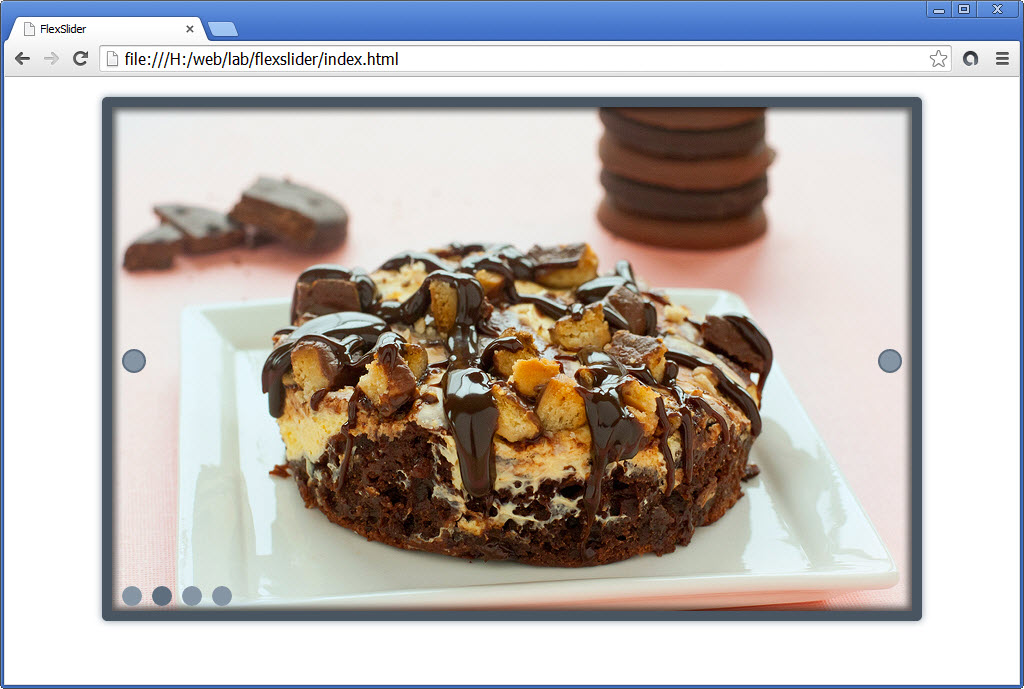
Опции слайдера FlexSlider
Плагин имеет большое количество настроек, которые представлены ниже. Список взят отсюда - Flexslider - адаптивный слайдер.
Опции по умолчанию:
- namespace: “flex-“, //{Новое} String: Префикс, прикрепляемый к классу каждого элемента сгенерированного плагином
- selector: “.slides > li”, //{Новое} Selector: Должен соответствовать простому шаблону. ‘{container} > {slide}’ — Игнорируйте шаблон на свой страх и риск
- animation: “fade”, //String: Тип анимации, “fade” или “slide”
- easing: “swing”, //{Новое} String: Определяет переход поддерживаемый плагином jQuery easing.
- direction: “horizontal”, //String: Выбор направления смены изображений “horizontal” или “vertical”
- reverse: false, //{NEW} Boolean: реверс направления анимации
- animationLoop: true, //Boolean: Цикличность анимации. Если false, directionNav будет добавлять класс “disable” на обоих концах слайдера
- smoothHeight: false, //{Новое} Boolean: Allow height of the slider to animate smoothly in horizontal mode
- startAt: 0, //Integer: Слайд с какого должно начинаться слайдшоу. Массив (0 = первый слайд)
- slideshow: true, //Boolean: Включение автослайдшоу
- slideshowSpeed: 7000, //Integer: Скорость слайдшоу в мс
- animationSpeed: 600, //Integer: Скорость анимации в мс
- initDelay: 0, //{Новое} Integer: Задержка инициализации в мс -randomize: false, //Boolean: Случайный порядок слайдов
Использование функций
- pauseOnAction: true, //Boolean: Pause the slideshow when interacting with control elements, highly recommended.
- pauseOnHover: false, //Boolean: Pause the slideshow when hovering over slider, then resume when no longer hovering
- useCSS: true, //{Новое} Boolean: Slider will use CSS3 transitions if available
- touch: true, //{Новое} Boolean: Allow touch swipe navigation of the slider on touch-enabled devices
- video: false, //{Новое} Boolean: If using video in the slider, will prevent CSS3 3D Transforms to avoid graphical glitches
Первичное управление
- controlNav: true, //Boolean: Создание навигации для постраничного управления каждым слайдом. Замечание: оставьте true для использования manualControls
- directionNav: true, //Boolean: Создание навигации для кнопок назад/вперед (true/false)
- prevText: “Previous”, //String: Тест для кнопки “previous” пункта directionNav
- nextText: “Next”, //String: Тест для кнопки “next” пункта directionNav
Вторичная навигация
- keyboard: true, //Boolean: Разрешает навигацию с помощью стрелок на клавиатуре (влево/вправо)
- multipleKeyboard: false, //{Новое} Boolean: Разрешает управление с помощью клавиатуры по несколькими слайдерами. Поведение по умолчанию вырезает возможность управления клавиатурой при использовании более одного слайдера
- mousewheel: false, //{Обновление} Boolean: Требуется плагин jquery.mousewheel.js (https://github.com/brandonaaron/jquery-mousewheel) - Управление навигацией по слайдам с помощью колесика мыши
- pausePlay: false, //Boolean: Создание динамического pause/play элемента
- pauseText: “Pause”, //String: Текста для кнопки “pause” элемента pausePlay
- playText: “Play”, //String: Текст для кнопки “play” элемента pausePlay
Специальные свойства
- controlsContainer: “”, //{Обновление} jQuery Object/Selector: Объявление какой контейнер элементов навигации будет применен. По умолчанию это FlexSlider. Например, можно использовать так $(“.flexslider-container”). Свойство игнорируется если элемент не найден.
- manualControls: “”, //{Обновление} jQuery Object/Selector: Объявление пользовательской панели управления навигацией. Примером может быть $(“.flex-control-nav li”) или “#tabs-nav li img”, и т.п.. Количество элементов в вашей controlNav должно совпадать с количеством слайдов/табов.
- sync: “”, //{Новое} Selector: Зеркало действий выполняемых над этим слайдером с помощью другого слайдера. Используйте с осторожностью.
- asNavFor: “”, //{Новое} Selector: Внутренние свойства направленные на превращение слайдера в миниатюры с возможностью навигации для другого слайдера
Опции карусели
- itemWidth: 0, //{Новое} Integer: Ширина Box-model отдельных элементов карусели, включая горизонтальные границы и отступы (padding)
- itemMargin: 0, //{Новое} Integer: Отступ между элементами карусели
- minItems: 0, //{Новое} Integer: Минимальное количество элементов карусели, которые будут видимы. Элементы будут плавно изменять размер при значении ниже заданного
- maxItems: 0, //{Новое} Integer: Максимальное количество элментов карусели, которые будут видимы. Элементы будут плавно изменять размер при превышении этого лимита.
- move: 0, //{Новое} Integer: Количество элментов в карусели, которые должны двигаться по анимации. Если 0, то слайдер будет двигать все видимые элементы
Callback API
- start: function(){}, //Callback: function(slider) - Срабатывает, когда слайдер загружает первый слайд
- before: function(){}, //Callback: function(slider) - Срабатывает асинхронно с каждой анимацией слайдера
- after: function(){}, //Callback: function(slider) - Срабатывает после каждой завершенной анимацией слайдера
- end: function(){}, //Callback: function(slider) - Срабатывает, когда слайдер доходит до последнего элемента (асинхронный)
- added: function(){}, //{Новое} Callback: function(slider) - Срабатывает после того, как слайд добавлен
- removed: function(){} //{Новое} Callback: function(slider) - Срабатывает после того, когда слайд удален
Варианты слайдера FlexSlider
На официальной страничке плагина в прекрасно оформленном виде представлены [различные варианты][6] создания слайдера. Все они реализуются с помощью опций этого плагина и дополнительной HTML-разметки.
Например, чтобы создать слайдер с thumbnail-пагинацией, нужно прописать в js-файле настроек:
$('.flexslider').flexslider({
animation: "slide",
controlNav: "thumbnails"
});… а HTML-разметку изменить таким образом:
<!-- Place somewhere in the <body> of your page -->
<div class="flexslider">
<ul class="slides">
<li data-thumb="slide1-thumb.jpg"><img src="slide1.jpg" /></li>
<li data-thumb="slide2-thumb.jpg"><img src="slide2.jpg" /></li>
<li data-thumb="slide3-thumb.jpg"><img src="slide3.jpg" /></li>
<li data-thumb="slide4-thumb.jpg"><img src="slide4.jpg" /></li>
</ul>
</div>Но, в принципе, в этом случае рассказывать о возможных вариантах слайдера достаточно глупо - можно и нужно посетить официальную страничку и там смотреть примеры создания.
На этом все.
[6]: http://flexslider.woothemes.com/index.html “”